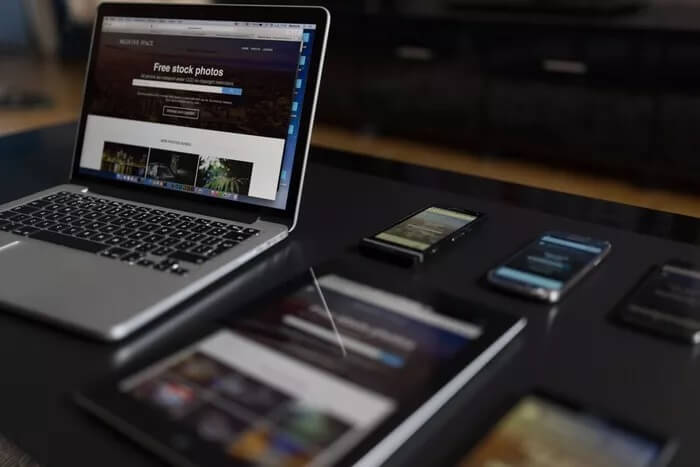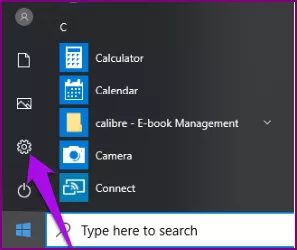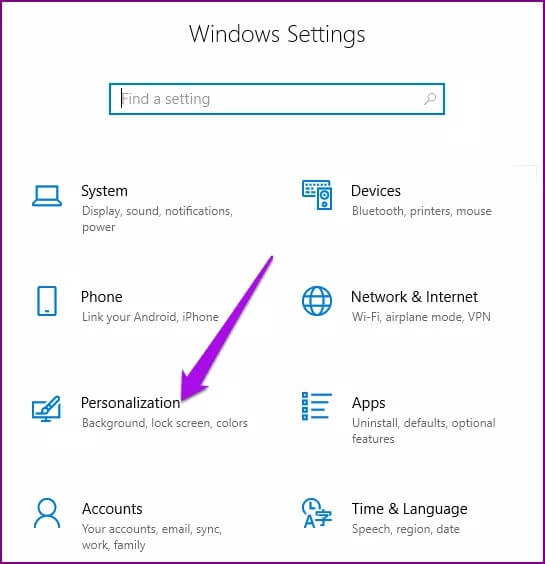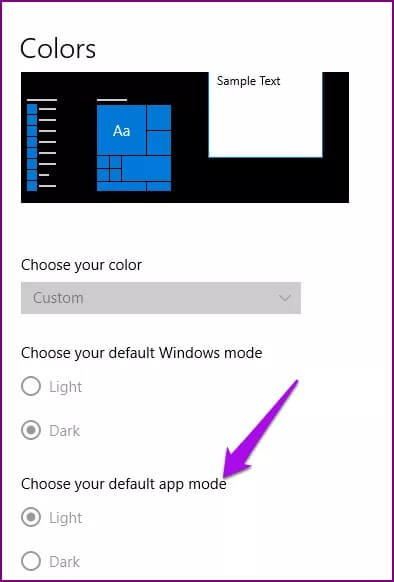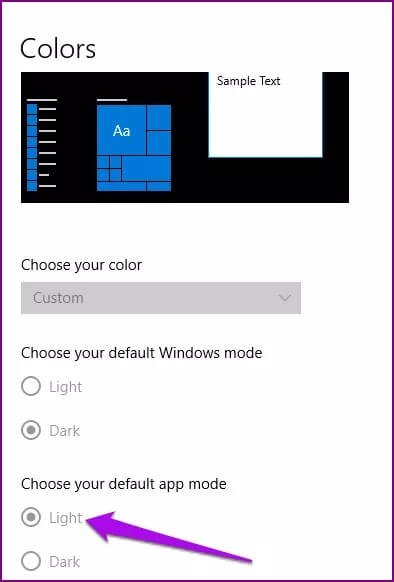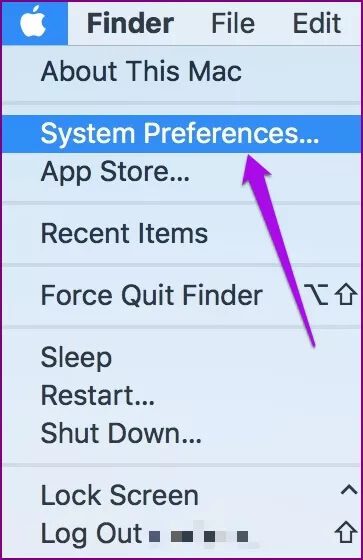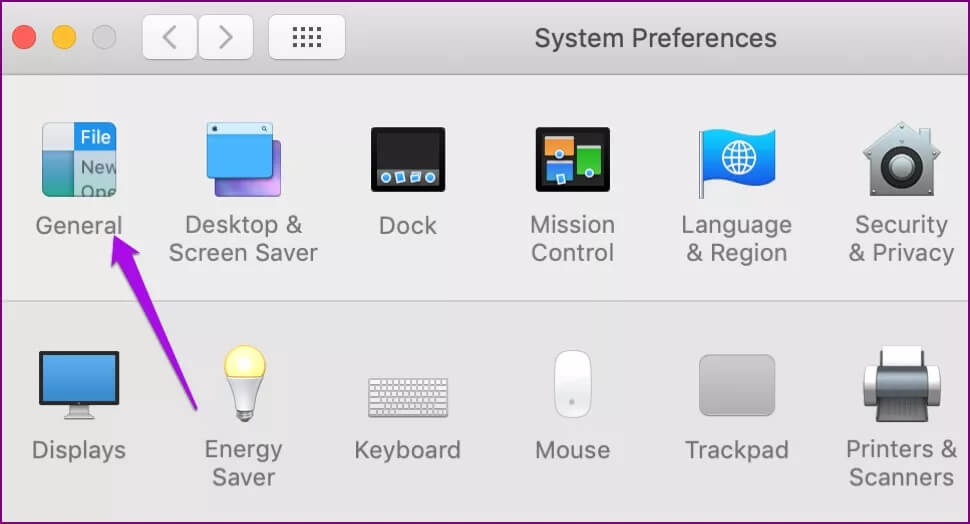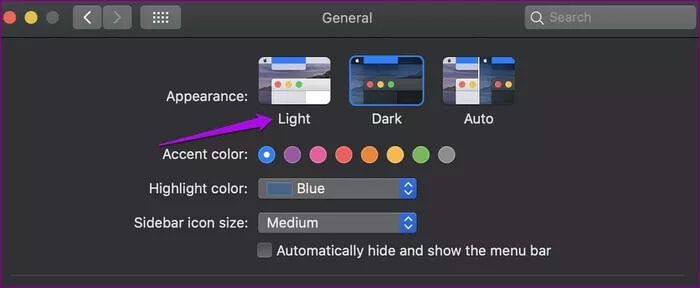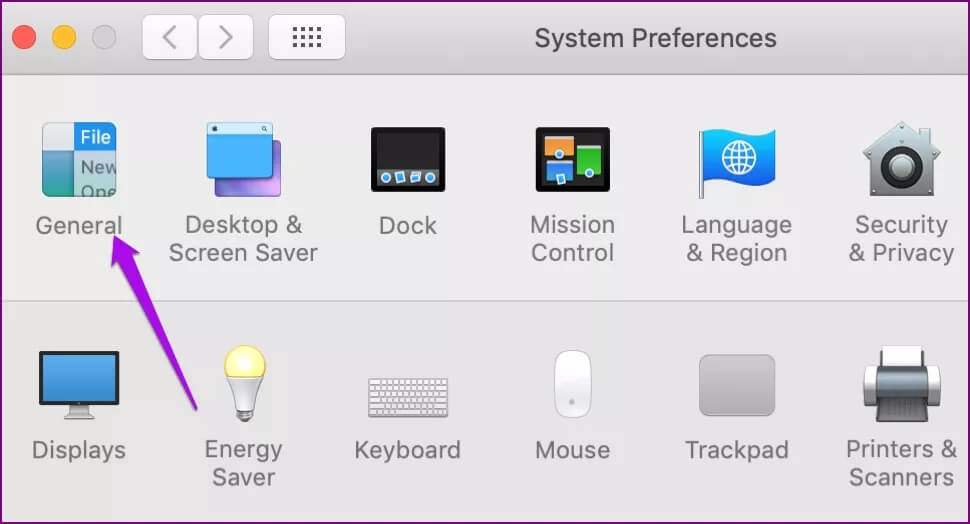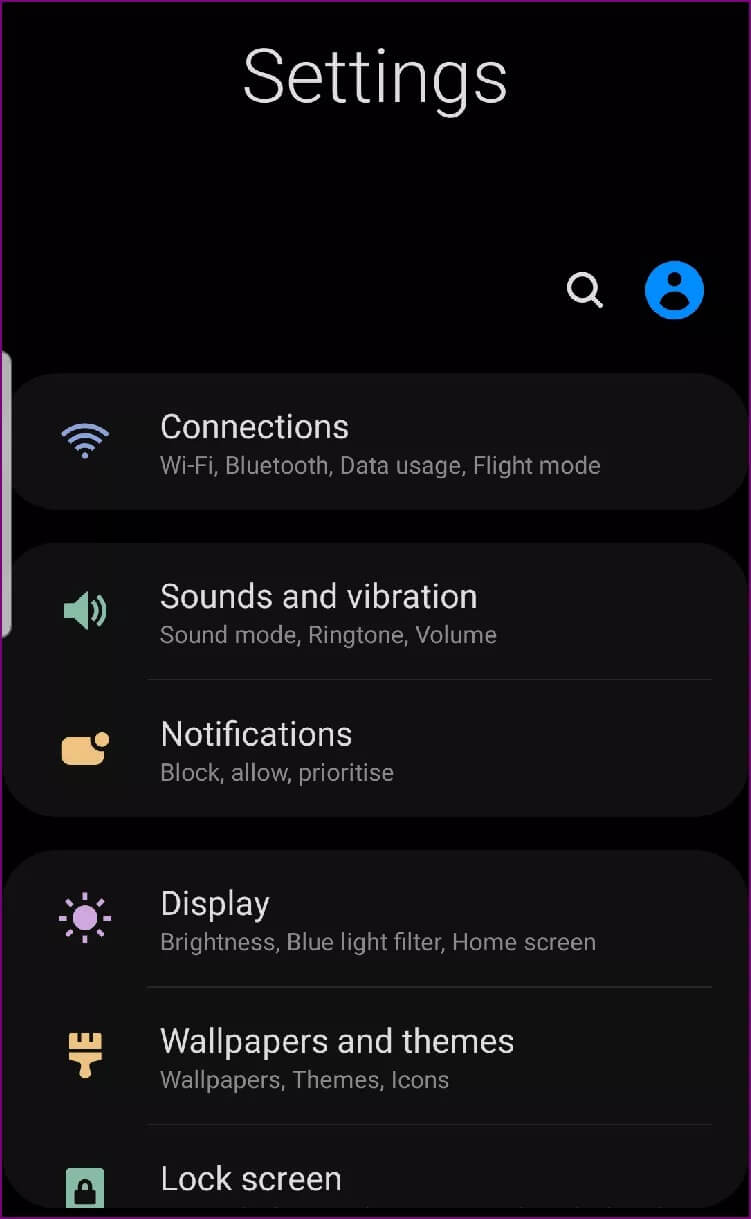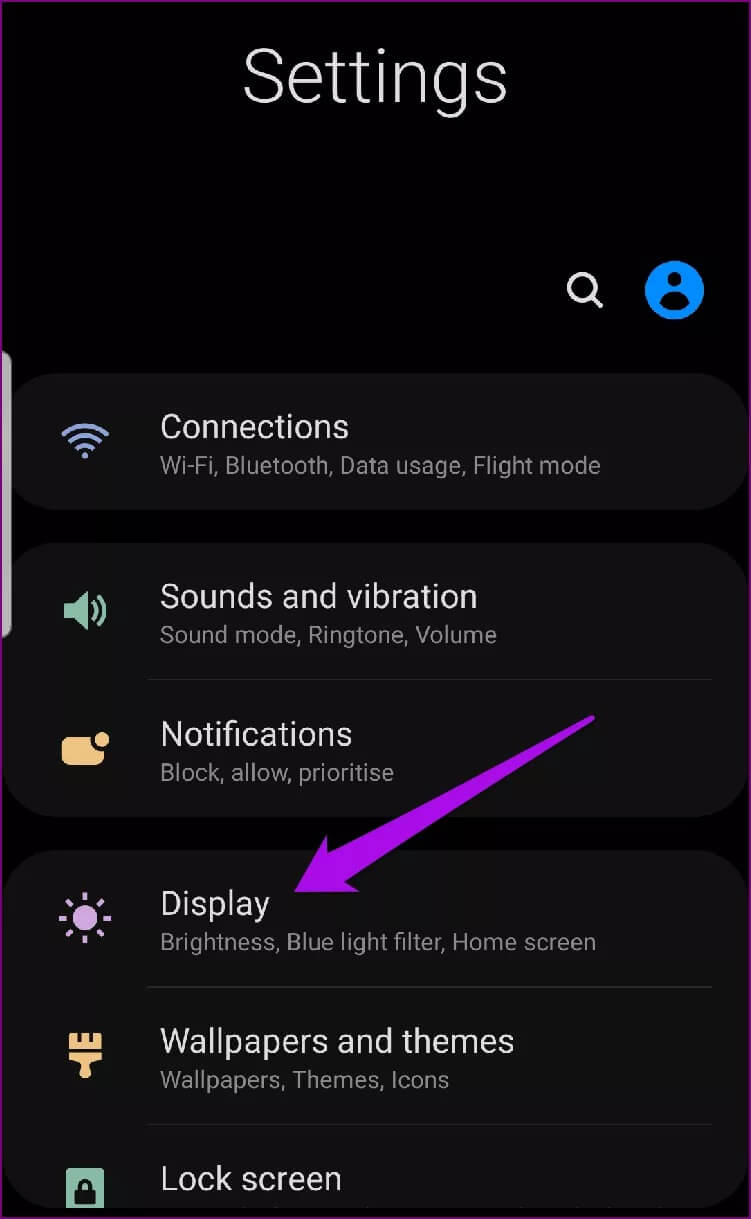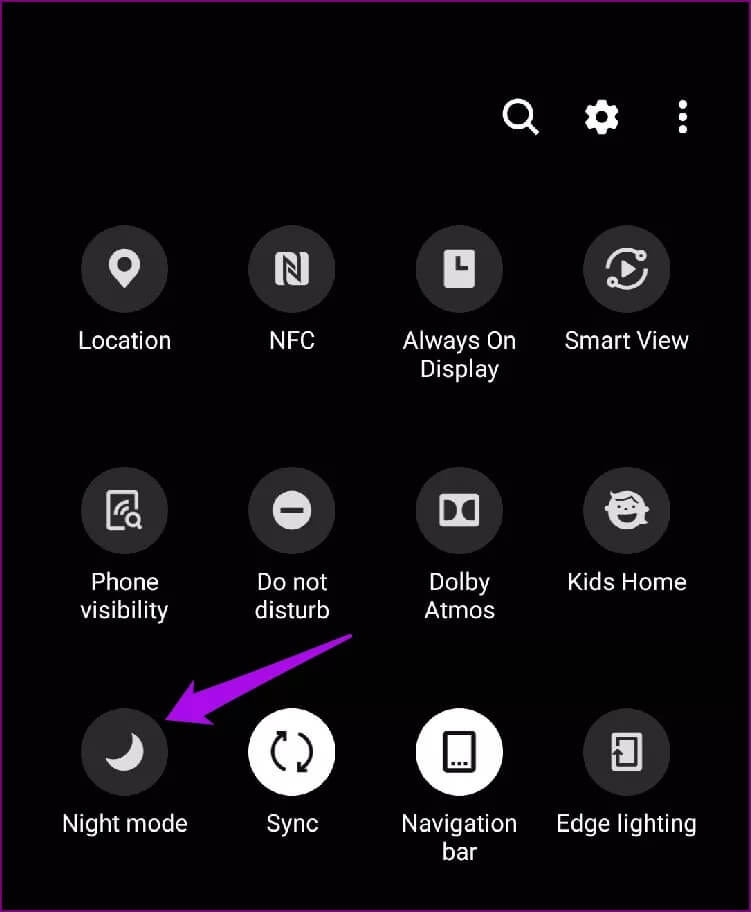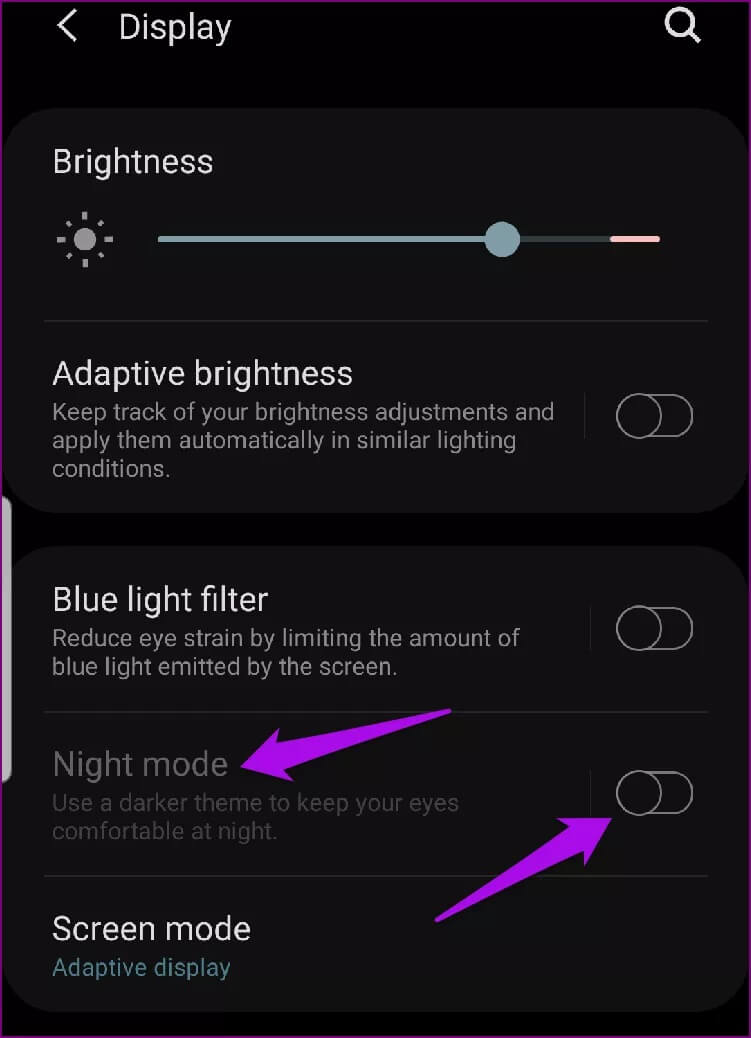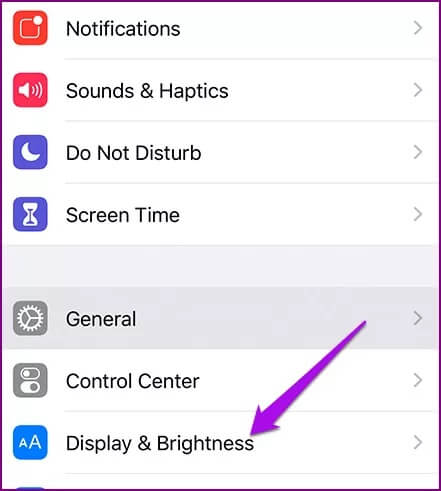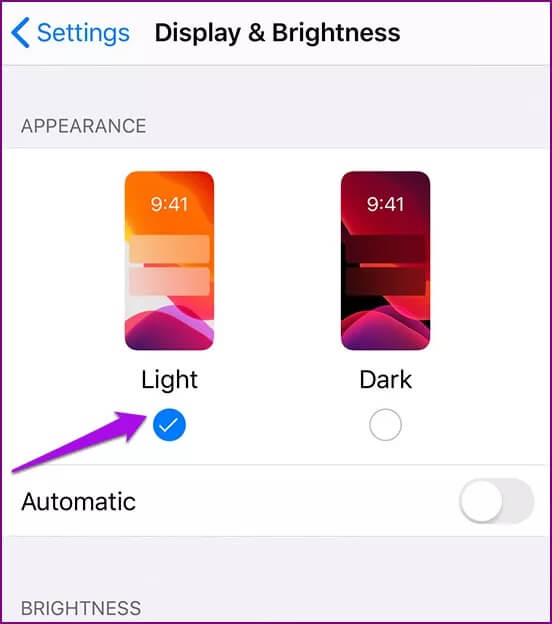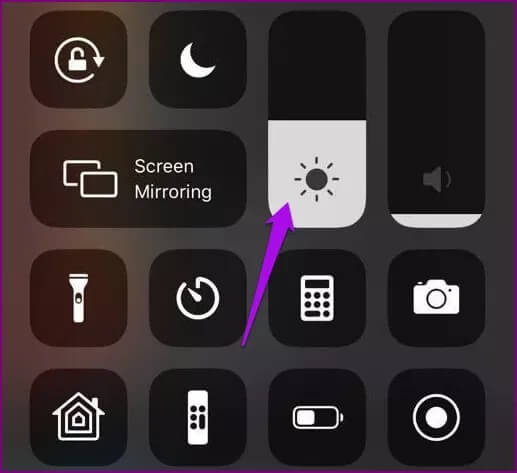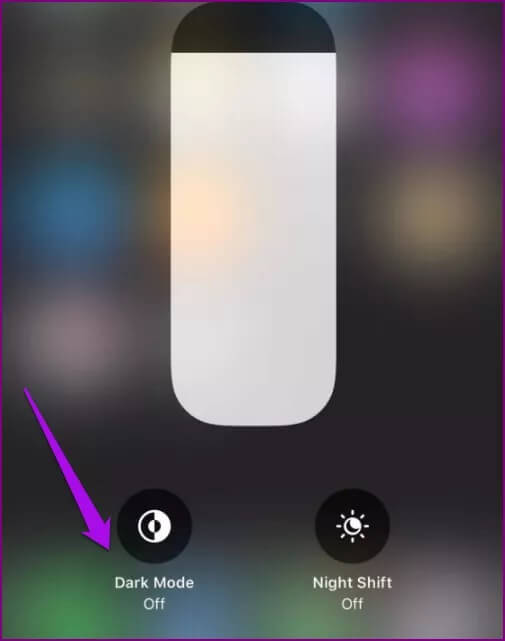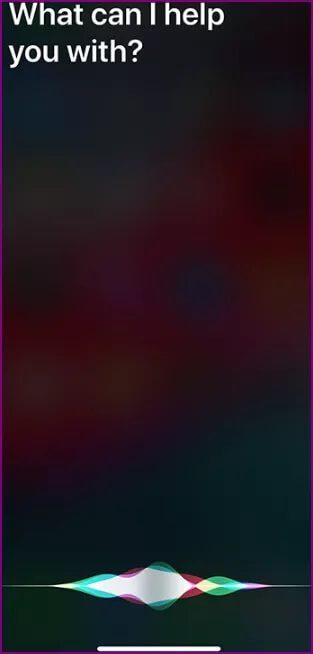Windows 10, macOS, Android 및 iOS에서 다크 모드를 비활성화하는 방법
컴퓨터, 휴대폰 또는 태블릿에서 프로그램이나 앱을 여는 것보다 더 시끄러운 일이 거의 없으며, 폭발적인 밝기가 눈을 강타합니다. 앱 개발자와 제조업체가 특히 밤에 기기를 사용하는 동안 눈의 피로를 덜어주기 위해 다크 모드를 도입하는 것은 놀라운 일이 아닙니다.
장치의 일반적인 밝은 모양을 더 어두운 모양으로 변경하는 동시에 배터리 수명을 절약하고 궁극적으로 수면 패턴을 방해하지 않도록 합니다. 적어도 화면 때문은 아닙니다.
다크 모드가 더 좋아 보일 수 있지만 모든 사람이 사용하는 것을 좋아하지는 않습니다. 다양한 앱에서 다크 모드를 비활성화하는 다양한 방법을 살펴봤지만 다양한 기기에서 비활성화하는 방법을 보여드리겠습니다.
Windows 10에서 다크 모드 비활성화
특히 작업하는 동안 컴퓨터를 장시간 사용하는 것은 거의 불가피합니다.
다행스럽게도 Windows 10 사용자는 Windows 10 XNUMX주년 업데이트 기능 중 하나인 어두운 테마를 활성화하여 잠재적인 눈의 피로를 줄일 수 있습니다. 당신의 눈에 쉽게.
어두운 테마는 Microsoft Edge, 일정, 메일, 저장소, 설정, 계산기, 알람 및 시계와 같은 많은 앱도 어두운 모드로 변경합니다.
그러나 시스템의 모든 측면을 다크 모드로 전환하지는 않습니다. 예를 들어 파일 탐색기는 기본 색 구성표를 유지하지만 다른 앱의 경우 개별 설정에서 어두운 모드를 활성화해야 합니다.
Windows 10에서 어두운 모드 또는 어두운 테마를 비활성화하려면 다음 단계를 따르십시오.
단계1 : 딸깍 하는 소리 시작하고 기어 아이콘을 선택하여 설정을 엽니다.
단계2 : 탭하다 개인화.
단계3 : 퍄퍄퍄 그림 물감 그런 다음 아래로 스크롤하여 선택 기본 응용 프로그램 모드.
단계4 : 딸깍 하는 소리 빛.
macOS에서 다크 모드 비활성화
Windows와 마찬가지로 Apple의 다크 모드는 Mac 컴퓨터와 함께 제공되는 모든 앱에서 작동하는 macOS의 시스템 전체 설정입니다.
Night Shift 옵션은 화면의 색상 균형을 변경하여 낮에는 블루 라이트를 복원하고 저녁 시간에는 감소시켜 눈의 피로를 줄이고 숙면을 취하게 합니다. 문제는 이 기능에 대한 컨트롤을 찾는 것이며 설정이 까다로울 수 있습니다.
Apple 다크 모드는 macOS의 시스템 전체 설정입니다.
다크 모드는 macOS 10.14 Mojave에서 데뷔했으며 기본적으로 활성화되어 있지 않습니다. 그러나 켜는 것은 끄는 것만큼 쉽습니다.
Mac에서 macOS Mojave 및 이후 버전을 실행 중인 경우 아래 단계에 따라 다크 모드를 끕니다.
단계1 : 딸깍 하는 소리 Apple قائمة 메뉴 훠궈 시스템 환경 설정.
단계2 : 에 시스템 환경 설정 화면 , 탭 일반적인 선호.
단계3 : 딸깍 하는 소리 라이트 아이콘 옆에 외관 로 돌아가다 라이트 모드.
ملاحظة : macOS Catalina로 업그레이드하는 경우 낮에는 자동으로 라이트 모드를, 저녁이나 밤에는 다크 모드를 자동으로 사용할 수 있는 자동 모드를 선택할 수 있습니다.
El Capitan 또는 OS X Yosemite를 실행 중인 경우 어두운 모드는 배경을 어둡게 하고 글꼴을 흰색으로 바꾸며 효과가 메뉴 막대, 해당 항목, 도크 및 드롭다운 메뉴에 퍼집니다. 아래 단계를 사용하여 비활성화할 수 있습니다.
단계1 : 딸깍 하는 소리 Apple قائمة 메뉴 훠궈 시스템 환경 설정.
단계2 : 화면에서 시스템 환경설정 , 클릭 년.
단계3 : 리본 사용 확인란이 표시됩니다. 슬레이트와 어두운 보도. 클릭하여 선택을 해제하면 메뉴 표시줄, 메뉴 표시줄 항목 및 도크의 투명한 밝은 회색 배경에서 복원된 조명 효과를 즉시 볼 수 있습니다.
Android에서 다크 모드 비활성화
Android 기기에는 Samsung, Huawei, Honor, OnePlus, ASUS 및 Nexus와 같은 브랜드의 일부 휴대전화를 제외하고 어두운 모드도 있습니다. 이 회사들은 야간 모드를 표준 기능이 아닌 메뉴의 옵션으로 선택하고 있습니다.
어두운 테마는 기존의 밝은 빛을 보완하는 어두운 색과 검은색을 사용하여 현재 세대의 Android 기기에 두 가지 뚜렷한 옵션을 제공합니다.
좋은 소식은 다음을 수행하여 원할 때마다 다크 모드 또는 야간 모드 설정을 재정의할 수 있다는 것입니다.
단계1 : 열다 설정 또는 아래로 스와이프 빠른 설정 메뉴를 표시하려면 장치 화면 상단에 있습니다.
단계2 : 클릭 화면.
빠른 설정을 사용하는 경우 야간 모드 아이콘을 찾아 한 번 탭하여 끕니다.)
단계3 : 로 전환하려면 클릭 어두운 테마 또는 야간 모드를 끕니다.
iOS에서 다크 모드 비활성화
iOS 13 및 iPadOS 13의 출시와 함께 iPhone 및 iPad에도 다크 모드 기능이 생겼습니다.
새로운 X 시리즈 및 11 시리즈와 같은 OLED 스크린이 장착된 iPhone의 경우 다크 모드를 설정하면 배터리 수명을 최대화하는 데 도움이 되지만 다른 모델도 동일한 수준에서 일부 개선 사항을 볼 수 있습니다.
다크 모드 기능을 좋아하지 않는 경우 설정, 제어 센터 또는 Siri 사용의 세 가지 방법으로 비활성화할 수 있습니다.
설정을 사용하여 iPhone 또는 iPad에서 어두운 모드 비활성화
단계1 : 열다 설정 그리고 누르다 على 화면과 밝기.
단계2 : 썅년 모양 섹션의 두 가지 옵션: 밝거나 어둡습니다. 라이트를 선택하여 다크 모드를 비활성화하거나 종료합니다.
제어 센터를 사용하여 iPhone 또는 iPad에서 어두운 모드 비활성화
단계1 : iOS 기기에서 제어 센터를 엽니다. 밝기 조절 아이콘을 길게 터치합니다.
2 단계: 다크 모드 끄기를 탭하여 다크 모드를 종료합니다.
Siri를 사용하여 iPhone 또는 iPad에서 어두운 모드 비활성화
Siri에게 요청하여 어두운 모드를 끌 수 있습니다. "Siri야, 어두운 모드 꺼 줘"와 같이 말하면 됩니다. 그리고 그것은 사라질 것입니다.
안녕, 밤
이제 어두운 모드 테마가 화면을 차지하기 전에 장치에 있던 기본 밝은 배경으로 돌아가는 방법을 알았기를 바랍니다.
하루 종일 어두운 모드를 사용하는 것이 마음에 들지 않으면 언제든지 장치 설정을 변경하여 낮에는 더 밝은 배경 화면을, 저녁 시간에는 더 흐릿한 배경 화면을 사용할 수 있습니다. 이렇게 하면 작업하거나 브라우징하는 동안 더 많은 피로를 유발할 수 있는 빛에 눈을 장기간 노출하지 않아도 됩니다.